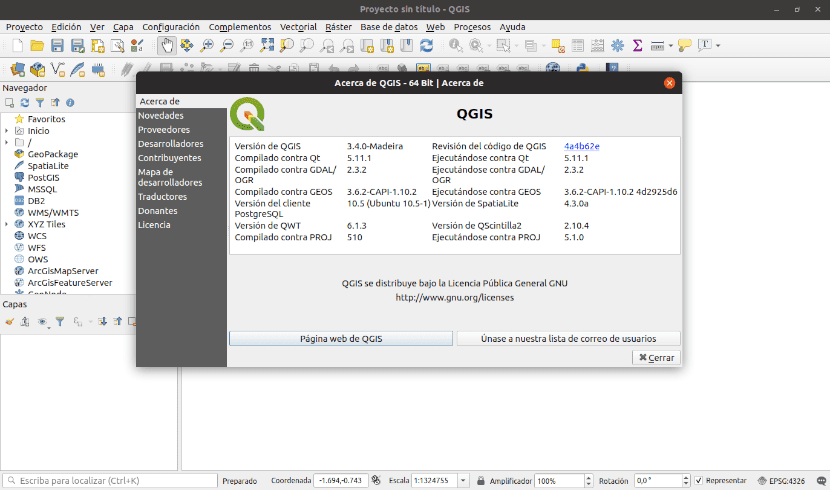
Στο επόμενο άρθρο θα ρίξουμε μια ματιά στο QGIS. Αυτό είναι ένα πακέτο λογισμικού ανοιχτού κώδικα για σχεδίαση γεωχωρικές πληροφορίες. Το QGIS είναι ένα πολύ δημοφιλές σύστημα γεωγραφικών πληροφοριών μεταξύ πλατφορμών. Θα το βρούμε διαθέσιμο για Gnu / Linux, Mac και Windows. Σε αυτήν την ανάρτηση θα δούμε πώς εγκαταστήστε το QGIS 3 στο Ubuntu 18.10.
Το QGIS (παλαιότερα ονομαζόταν Quantum GIS) ήταν ένα από τα πρώτα οκτώ έργα του Ιδρύματος OSGeo. Αυτό το λογισμικό θα μας επιτρέψει να χειριστούμε raster και διανυσματικές μορφές μέσω των βιβλιοθηκών GDAL και OGR, καθώς και βάσεων δεδομένων.
Γενικά χαρακτηριστικά του QGIS
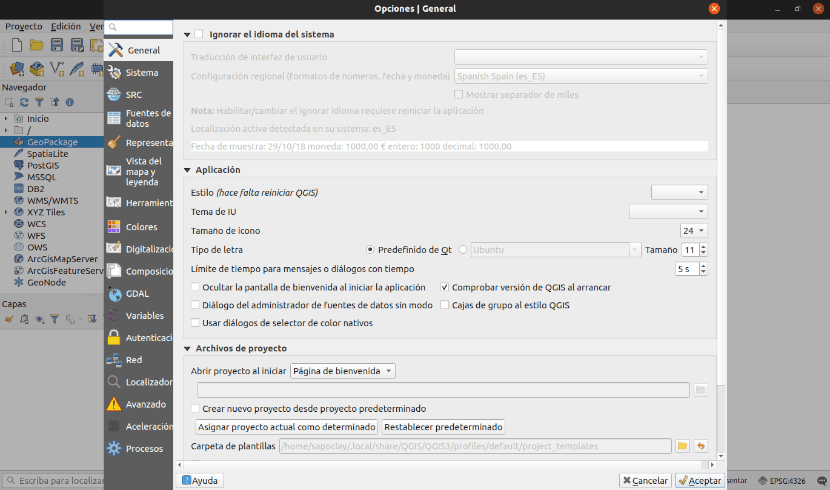
Μερικά από τα χαρακτηριστικά του είναι:
- Θα μας προσφέρει χειρισμός αρχείων φορέα Shapefile, καλύψεις ArcInfo, Mapinfo, GRASS GIS, DXF, DWG κ.λπ.
- Θα έχουμε υποστήριξη για σημαντικό αριθμό τύπων αρχεία ράστερ (GRASS GIS, GeoTIFF, TIFF, JPG κ.λπ.)
- Ένα από τα μεγαλύτερα πλεονεκτήματά του είναι η δυνατότητα χρησιμοποιήστε το Quantum GIS ως GUI του SIG GRASS, χρησιμοποιώντας όλη τη δύναμη ανάλυσης του τελευταίου σε ένα φιλικότερο περιβάλλον εργασίας.
- QGIS αναπτύσσεται στο C ++, χρησιμοποιώντας την Βιβλιοθήκη Qt για τη διεπαφή σας γράφημα χρήστη.
- Ένα από τα μεγάλα πλεονεκτήματα του QGIS είναι αυτό λειτουργεί σε διαφορετικά λειτουργικά συστήματα όπως: GNU / Linux, BSD, Unix, Mac OSX, Windows και Android (σε πειραματική φάση). Λειτουργεί παρόμοια σε όλα αυτά.
- Το QGIS διαθέτει υποδομή προσθηκών. Ο χρήστης μπορεί προσθέστε πολλές νέες λειτουργίες γράφοντας τις δικές σας προσθήκες. Αυτά τα πρόσθετα μπορούν να γραφτούν σε C ++ ή Python.
- QGIS 3.0 Χρησιμοποιήστε το Έκδοση Python 3.X. Παρέχει στους προγραμματιστές συνδέσμους προς παραδείγματα και οδηγούς για το Plugin Builder ως εργαλείο ανάπτυξης Python.
Μπορούμε μάθετε περισσότερα για ο διαθέτει αυτό το έργο στην ιστοσελίδα σας.
Εγκαταστήστε το QGIS στο Ubuntu 18.10
Μπορούμε να εγκαταστήσουμε αυτό το λογισμικό με διαφορετικούς τρόπους στο σύστημα Ubuntu 18.10:
Εγκατάσταση μέσω APT
Για να εγκαταστήσετε το QGIS μέσω του διαχειριστή πακέτων APT, πρέπει απλώς να ανοίξουμε ένα τερματικό (Ctrl + Alt + T) και να γράψουμε σε αυτό:
sudo apt install qgis python-qgis qgis-plugin-grass
Αυτή η επιλογή θα εγκαταστήσει την έκδοση 2.18 του προγράμματος στο σύστημά μας. Εάν θέλουμε μια πιο πρόσφατη έκδοση, μεταβείτε στο επόμενο σημείο.
Εγκαταστήστε μέσω του αποθετηρίου σας
Με αυτήν την επιλογή θα εγκαταστήσουμε μια πιο πρόσφατη έκδοση, ειδικά σήμερα, 3.4. Μπορούμε να προσθέσουμε απευθείας στο αρχείο /etc/apt/sources.list το αντίστοιχο αποθετήριο του. Θα επεξεργαστούμε αυτό το αρχείο με την ακόλουθη εντολή:
sudo vim /etc/apt/sources.list
Θα χρειαστεί μόνο να προσθέσουμε μια ακόμη γραμμή.
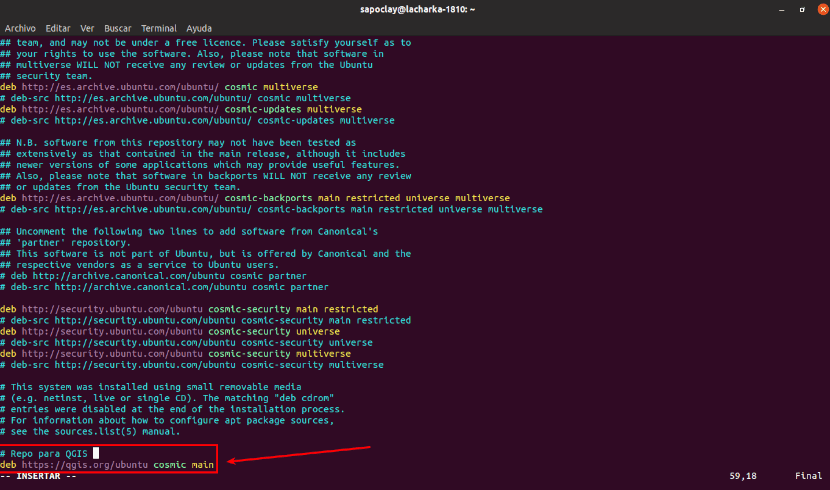
Καθώς χρησιμοποιούμε το Ubuntu 18.10 Cosmic Cutlefish για αυτό το παράδειγμα, θα πρέπει να προσθέσουμε το συγκεκριμένο αποθετήριο για το Ubuntu 18.10 από το QGIS 3. Το κωδικό όνομα Ubuntu Cosmic Cutlefish είναι κοσμικός. Για αυτό θα πρέπει να προσθέσουμε την ακόλουθη γραμμή στο πάνω ή κάτω μέρος του αρχείου /etc/apt/sources.list:
deb https://qgis.org/ubuntu cosmic main
Μετά από αυτό, αποθηκεύουμε και κλείνουμε το αρχείο. Τώρα θα πρέπει εισαγωγή κλειδιού GPG από το QGIS 3 με την ακόλουθη εντολή:
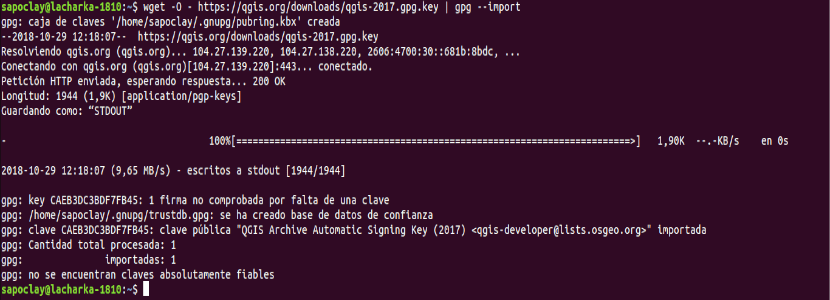
wget -O - https://qgis.org/downloads/qgis-2017.gpg.key | gpg --import
Το κλειδί GPG πρέπει να προστεθεί στον υπολογιστή σας Ubuntu 18.10. Τώρα μπορείς ελέγξτε αν το κλειδί GPG εισήχθη σωστά με την ακόλουθη εντολή:

gpg --fingerprint CAEB3DC3BDF7FB45
Τώρα πρέπει προσθέστε το κλειδί QGIS 3 GPG στον κατάλληλο διαχειριστή πακέτων. Διαφορετικά, δεν θα μπορείτε να ενημερώσετε την προσωρινή μνήμη και να πραγματοποιήσετε λήψη και εγκατάσταση του QGIS 3. Για να εκτελέσετε αυτήν την ενέργεια θα εκτελέσουμε σε ένα τερματικό (Ctrl + Alt + T)

gpg --export --armor CAEB3DC3BDF7FB45 | sudo apt-key add -
Σε αυτό το σημείο, πρέπει ενημερώστε το Ubuntu 18.10 apt πακέτο αποθήκευσης cache:
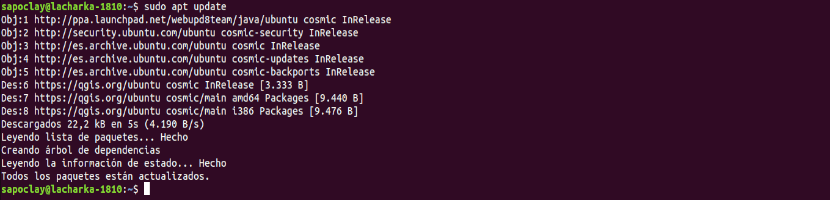
sudo apt update
Τώρα μπορούμε εγκαταστήστε το QGIS 3:
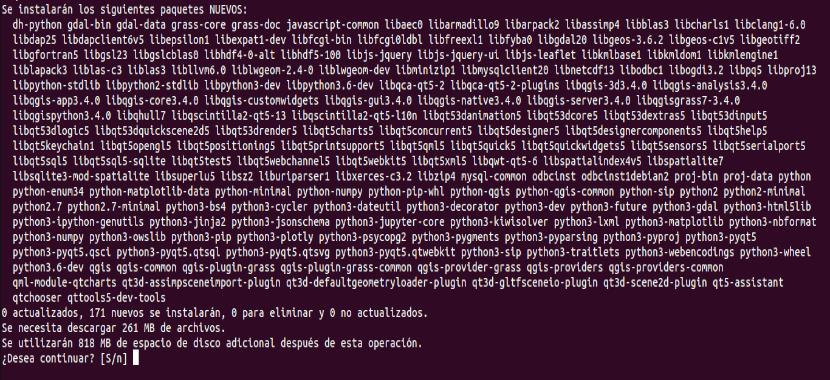
sudo apt install qgis python-qgis qgis-plugin-grass
Πρέπει να ξεκινήσει η διαδικασία λήψης και εγκατάστασης του QGIS 3. Αυτό μπορεί να πάρει λίγο χρόνο.
Ξεκινήστε το QGIS
Τώρα μπορούμε να μεταβούμε στο GNOME 3 Desktop Environment Activity και να αναζητήσουμε qgis. Θα πρέπει να μπορούμε να βρούμε το λογότυπο της επιφάνειας εργασίας QGIS όπως φαίνεται στο παρακάτω στιγμιότυπο οθόνης. Θα κάνουμε κλικ για να ξεκινήσει το πρόγραμμα.
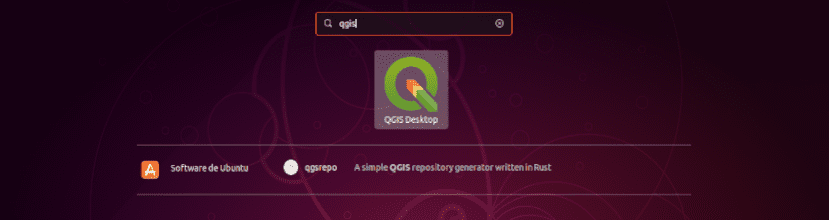
Εάν έχετε χρησιμοποιήσει προηγουμένως το QGIS και έχετε διαμορφώσεις της προηγούμενης έκδοσης, θα μπορείτε να επιλέξετε "Εισαγωγή διαμορφώσεων από το QGIS 2". Εάν είστε νέοι σε αυτό το λογισμικό, επιλέξτε "Θέλω μια καθαρή αρχήΣτο παράθυρο που θα εμφανιστεί πριν από τη φόρτωση του προγράμματος.
Όταν ξεκινήσει το πρόγραμμα, θα πρέπει να δείτε ένα παράθυρο φόρτωσης QGIS 3 όπως φαίνεται στο παρακάτω στιγμιότυπο οθόνης.

Μόλις ολοκληρωθεί η φόρτωση όλων των απαραίτητων, θα πρέπει να δούμε το κύριο παράθυρο του προγράμματος.
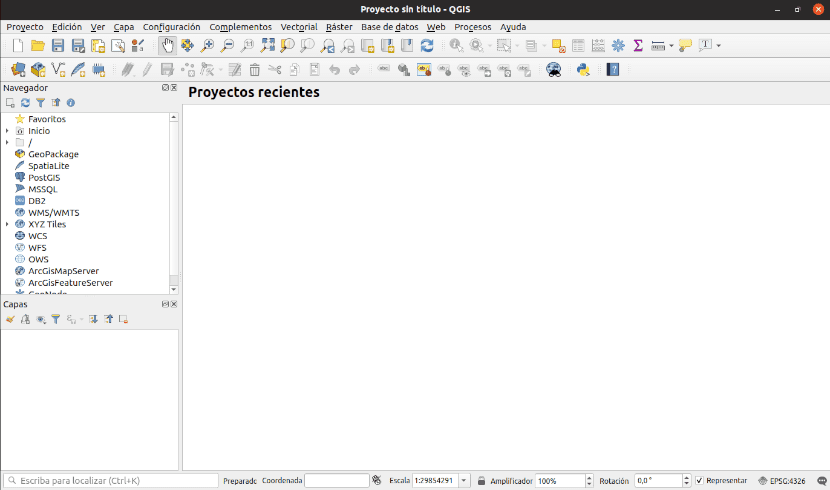
Τώρα μπορούμε να αρχίσουμε να δημιουργούμε γεωχωρικές πληροφορίες. Για περισσότερες πληροφορίες σχετικά με τον τρόπο χρήσης αυτού του προγράμματος, ανατρέξτε στο επίσημη τεκμηρίωση του σχεδίου.
Ντάμιεν:
Σας ευχαριστώ πολύ για το σεμινάριό σας.
Το επίπεδο Linux μου είναι πολύ περιορισμένο, έχω ψάξει πολύ στο Διαδίκτυο για να εγκαταστήσω το QGIS και επρόκειτο να τα παρατήσω, έως ότου βρήκα τις οδηγίες σας